Wenn Sie ein PDF-Dokument in Word einfügen möchten, dann können Sie dies tun, ohne das Dokument vorher in ein Word-Dokument umzuwandeln oder einen Screenshot zu erstellen. Wir zeigen Ihnen, wie Sie dabei vorgehen müssen.
PDF-Dokument in Word einfügen
Um die Funktion in Word nutzen zu können, müssen Sie den Adobe Reader auf Ihrem PC installiert haben. Diesen können Sie hier downloaden.
- Öffnen Sie nun ein Word-Dokument oder erstellen Sie ein neues. Klicken Sie nun mit der Maus an die Stelle in dem Dokument, an den Sie die PDF einfügen möchten.
- Klicken Sie bei dem Reiter „Einfügen“ auf „Objekt„.
- Wählen Sie in der Liste „Adobe Acrobat Document“ aus und klicken Sie auf „OK„.
- Jetzt können Sie Ihr gewünschtes PDF-Dokument von Ihrem Computer auswählen, welches Sie einfügen möchten. Klicken Sie anschließend auf „Öffnen„.
- Das PDF wird nun an die gewünschte Stelle im Word-Dokument eingefügt. Das PDF wird zeitgleich nochmal im Adobe Reader geöffnet, welchen Sie allerdings wieder schließen können.
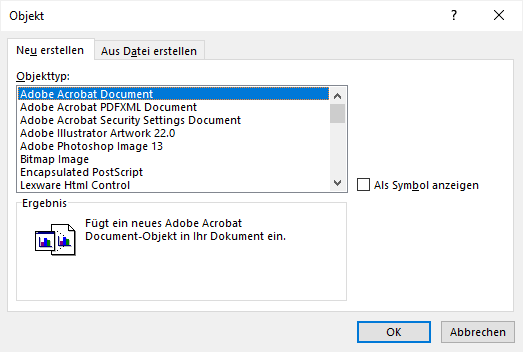
Hier haben wir Ihnen erklärt wie Sie ein Word-Dokument in eine PDF-Datei umwandeln können.
